Inhaltsverzeichnis
- Drucken oder nicht – Novemberpatch und Typ4-Treiber 2 - 5
- Bad Oeynhausen 2021 Okt 6
- Münster 2021 Okt 7
- ADB Platform Tools Debloat android 2021-07 8
- IT-Strategie und Windows 11 vereinbar? 9 - 11
- Windows 11 Update blockieren 12
- Fotowall 1.0 13
- USBLogin 1.0 14
- Contact Conversion Wizard 3.5.0.2 15
- Windows Deploy ISO-Optimierung 21.09 16
- Mercedes B250e EQdrive Plugin-Hybrid (B- 17
- Drucken oder nicht - Septemberpatch 18 - 19
Drucken oder nicht – Novemberpatch und Typ4-Treiber
November Patch Nightmare = Oktober Patch Nightmare
(Update vom 14.11.2021: In Kürze kommt ein Patch von Microsoft heraus, der auch die RPC-Druckfehler beseitigen soll)
Mit dem #Patchday Oktober 2021 werden die unten genannten Registry keys als Gruppenrichtlinie installiert und/oder in der Registry der Wert 1 gesetzt. Das bedeutet, nach Neustart der Druckserver und Terminalserver kann wieder nicht mehr gedruckt werden, wenn man kein Domain Admin ist. Die Forderung von BSI und Versicherungen, Sicherheitsupdates innerhalb von 7 Tagen zu installieren, bleibt bestehen. Wer das Update installiert, wird die untenstehenden Registry-Einstellungen bzw. GPOs wieder auf Wert Null setzen und einen erneuten Restart der Server hinlegen müssen. Vom Oktober Fehler waren auch Typ4-Treiber betroffen. So konnte ein Client zwar drucken, es wurden aber nur rudimentäre Standard Eigenschaften des Point&Print Compatibility Treibers angezeigt (also quasi Notlauf). Mit dem November Patch wurde letztgenannter Typ4-Fehler behoben.
Microsoft Patchday Oktober Änderungen
https://support.microsoft.com/en-us/topic/october-12-2021-kb5006669-os-build-14393-4704-bcc95546-0768-49ae-bec9-240cc59df384
Microsoft Known Issues November – man wird auf einen „Patch vom Patch“ warten müssen, wenn man betroffen ist
https://docs.microsoft.com/en-us/windows/release-health/status-windows-10-21h1#1724msgdesc
Sofortmaßnahmen: Registry und Powershell
#Print-Nightmare geht mit dem Oktober-Patch in die siebte Runde: Wer seine Systeme bestmöglich absichern möchte, kann das November-Update installieren. Damit weiterhin gedruckt werden kann, müssen vorher zwei Registry Schlüssel gesetzt werden. Außerdem müssen alle beteiligten Server und Endgeräte mindestens den August 2021 Patchlevel haben. Danach die betreffenden Systeme neu starten und dann erst das Update installieren. Laut Meldungen in der Microsoft Community (und empirischen Beweis in eigener Umgebung) kann danach wieder auf Netzwerkdrucker im LAN gedruckt werden. Das Installieren des Patches ist unter Risikoaspekten deshalb empfehlenswert, weil eine viel kritischere Lücke (MSxHTML) geschlossen wurde, die das Ausführen von Schadcode bereits in der Vorschauansicht des Windows Explorers erlaubte.
Außerdem sollte darauf geachtet werden, dass die Druckertreiber der verwendeten Drucker auf dem aktuellen Stand sind. Hierzu müssen sie auf dem Druckserver aktualisiert werden. Mit den Registry-Einstellungen sollte dann auch der User auf einem Terminalserver mit dem neuen Treiber versorgt werden, ohne dass es zu einer Fehlermeldung kommt. Hier die Codezeilen der .reg-Datei:
Windows Registry Editor Version 5.00
[HKEY_LOCAL_MACHINE\System\CurrentControlSet\Control\Print]
"RpcAuthnLevelPrivacyEnabled"=dword:00000000
[HKEY_LOCAL_MACHINE\SOFTWARE\Policies\Microsoft\Windows NT\Printers\PointAndPrint] "RestrictDriverInstallationToAdministrators"=dword:00000000
[HKEY_LOCAL_MACHINE\SYSTEM\CurrentControlSet\Policies\Microsoft\FeatureManagement\Overrides]
"713073804"=dword:00000000
[HKEY_LOCAL_MACHINE\SYSTEM\CurrentControlSet\Policies\Microsoft\FeatureManagement\Overrides]
"1921033356"=dword:00000000
[HKEY_LOCAL_MACHINE\SYSTEM\CurrentControlSet\Policies\Microsoft\FeatureManagement\Overrides]
"3598754956"=dword:00000000
Zusätzlich zu den Registry-Einstellungen und dem Neustart muss der folgende Befehl an einer administrativen Powershell eingegeben werden:
Get-ScheduledTask -TaskName "ReconcileFeatures" | Start-ScheduledTaskAktualisierung der Druckertreiber auf V4-Benutzermodus
Da nicht sicher ist, ob Microsoft die oben genannten Registry-Einstellungen weiter beibehalten wird, ist eine nachhaltige Lösung, sofern möglich, die Umstellung der Windows-Drucker-Treiber auf sogenannte #V4-Treiber. Im Regelfall finden sich in der Druckerverwaltung überwiegend V3-Druckertreiber. Diese stellen dann langfristig ein latentes Problem dar.
- Rufen Sie dazu die Windows Druckverwaltung am Printserver auf
- Drucker: in der Liste ist erkennbar, ob der Treiber Typ3-Benutzermodus oder schon Typ4 ist
- Ist er Typ 3, bitte auf die Herstellerseite gehen und nach dem Treiber für das angezeigte Modell suchen
- Unter Basistreiber in der Auflistung tauchen (z.B. beim HP Laserjet-M402) dann ein V3-Treiber und ein V4-Treiber auf. Den V4-Treiber herunterladen
- Unter Treiber, Treiber hinzufügen diesen in die Liste bringen
- Unter Drucker bei jedem Drucker in die Eigenschaften, unter Erweitert, Treiber den neuen V4-Treiber auswählen
- Danach in den Eigenschaften unter Allgemein (Einstellungen), Erweitert (Standardwerte) die Schacht- und sonstige Einstellungen neu setzen, ggf. bei Geräte-Einstellungen die anderen Schächte ausschalten
- Verbinden Sie dann an allen Clients und/oder Terminalservern die Drucker neu, damit diese den neuen Treiber verwenden
- Je nach Druckerhersteller reicht es dazu, sich am Endgerät/Terminalserver als Domain Admin anzumelden und alle Drucker zu verbinden. Dadurch werden maschinenweit die neuen Treiber gezogen.
- Ggf. müssen für jede Sitzung (jeden Benutzer) die Druckerverknüpfungen erneuert werden (dazu haben viele Kunden für jeden Benutzer die „Druckerverknüpfungen“. Der Benutzer kann dann alle Drucker rauslöschen und sie erneut verbinden und einen zum Standarddrucker machen.
- Drucktest machen
Gibt es für von Ihnen verwendete Drucker keinen V4-Treiber vom Hersteller (das ist insbesondere bei älteren Modellen der Fall, bleibt das Risiko, dass irgendwann die Registry-Schlüssel nicht mehr funktionieren und diese Drucker ersetzt werden müssen. Beispiele sind das Model M404 von HP und das Modell Kyocera ECOSYS P2040dn. Für beide sind V4-Treiber erhältlich.
Wenn alles nicht hilft - Checkliste
Die von Microsoft genannten "Workarounds" beschreiben bestimmte Voraussetzungen. Prüfen Sie, ob Sie alle erfüllen:
- Welche Drucker (Hersteller, Modelle) sind betroffen?
- Welchen Updatestand haben die (alle) Terminalserver (Mindestens Update von August 2021 muss drauf sein.
- oder Welchen Softwarelevel haben die Windows 10 Clients (muss mindestens 19043.1288 sein)
- Sind die beiden Registry-Schlüssel überall gesetzt? (Druckserver, Terminalserver, AVD-Pools) - vorsichtshalber diese Schlüssel VOR dem Neustart nach dem November Update nochmal setzen bzw. die GPO kontrollieren.
- Sind die über den Druckserver verbundenen Drucker im selben Netzwerk oder per vpn (Clientdrucker im Homeoffice)? Clientdruck wird in einigen Fällen nicht funktionieren.
Bad Oeynhausen 2021 Okt
 | |
| a207-2012pb | |
| DP | |
| 2021 (Donnerstag, 7. Oktober 2021) | |
| 4 Tage (Übernachtungen) | |
| Land: | Deutschland (DE) [ipflag iso=DE] |
| Landinfo: | Euro (EUR) 83.797.985 Berlin 4.890.363 +49 Germany (Europe) |
| Bad Oeynhausen | |
| Hotel, Infos: | (4 Besuche H zwischen 07.10.21 und 19.10.21, keine Übernachtung, S: HDZ NRW) |
| [carlogo brand="mercedes"] Mercedes E500 BlueEfficiency Cabriolet (A207) (Unna - Nordrhein-Westfalen) 1 Tage | |
| Bewertung: | 0 von 10 |
Münster 2021 Okt
 | |
| a207-2012pb | |
| P | |
| 2021 (Dienstag, 5. Oktober 2021) | |
| 0 Tage (Übernachtungen) | |
| Land: | Deutschland (DE) [ipflag iso=DE] |
| Landinfo: | Euro (EUR) 83.797.985 Berlin 4.890.363 +49 Germany (Europe) |
| Münster | |
| Hotel, Infos: | (A: A207 PB, GWS Büro-Umbau) |
| [carlogo brand="mercedes"] Mercedes E500 BlueEfficiency Cabriolet (A207) (Unna - Nordrhein-Westfalen) 1 Tage | |
| Bewertung: | 8 von 10 |
ADB Platform Tools Debloat android 2021-07
| ADB Platform Tools Debloat android | |
| 2021-07 | |
| Android Smartphones können bei aktiviertem Entwicklermodus (Einstellungen/Telefoninfo/Softwareinformationen/Build-Nummer mehrfach antippen, bis Meldung erscheint) und im Entwicklermenü aktiviertem USB-Debugging von Werbung und unerwünschten Apps befreit werden, die sich sonst nicht deinstallieren lassen. Dazu wird in der ADB SHELL das Kommando PM -k verwendet und der Package Name angegeben. | |
| GitHub Projekt | |
| kostenfrei auch kommerziell | |
| | Client oder AVD | |
| Internet | |
| Deploy, Repack | |
| https://github.com/fawazahmed0/Latest-adb-fastboot-installer-for-windows | |
| Bewertung: | 8 von 10 |
| 427 |
IT-Strategie und Windows 11 vereinbar?
Admins, die mehrheitlich diese Tätigkeit als Nebenaufgabe ausführen (neben ihrer Haupttätigkeit als Buchhalter, Verkäufer, Einkäufer, Geschäftsführer...) haben das Ziel, eine möglichst homogene IT-Umgebung in ihrem Unternehmen einzusetzen. Die Motivationen sind unterschiedlich.
- Geschäftsführer wollen das Haftungsrisiko reduzieren
- Die operativen Mitarbeiter, die auch IT-Support machen, müssen den Aufwand reduzieren
Homogenisierung
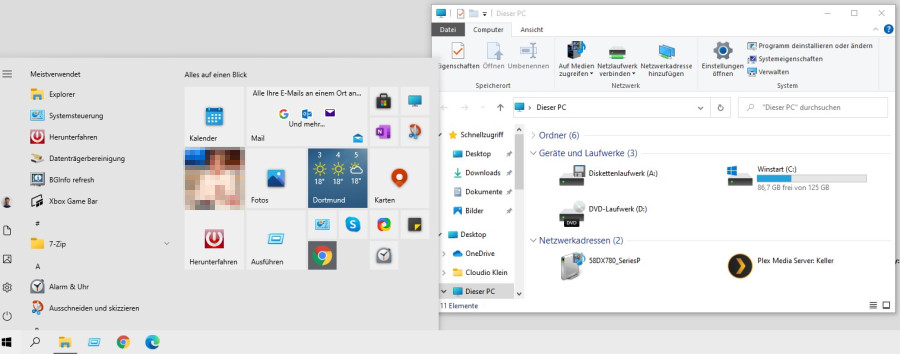
Bis heute konnte man relativ einfach auf das Ziel hinarbeiten, ohne größere Einmal-Investitionen zu tätigen:
- Windows 7 (Professional) Rechner (Core i5 mit 4 oder 8 GB RAM) mit kleinen SSDs ausstatten und unter Einsatz des aufgedruckten Lizenzschlüssels auf Windows 10 Pro bringen. Nach Datenübernahme konnten die Festplatten ausgebaut werden
- Statt Neukauf von Servern:
- Windows #Server in die Azure Cloud (Microsoft Deutschland) verlagern
- Mailserver auf Exchange online und Office auf Business Premium Plan umstellen
- Lokale Software auf #Azure Virtual Desktop migrieren (eigener Windows 10 Umgebung in Azure) via RDP
- Statt Ersatzkauf von defekten PCs: Thin-Client IGEL UD3 ab Firmware 11.3 anschaffen
- Neu anzuschaffende Notebooks und Tablets haben ebenfalls Windows 10 Pro
- Wenn man nicht selbst Updates und Sicherheitspatches installieren möchte, kann man die Aufgabe über Care-Packs an den IT-Dienstleister auslagern
Fazit: Das gesamte Netzwerk (die Domäne) lässt sich zentral verwalten. Viel wichtiger: Anwender (und Admins) arbeiten mit einem einheitlichen Erscheinungsbild (Startmenü, Windows Umgebung)
Was bewirkt Windows 11?
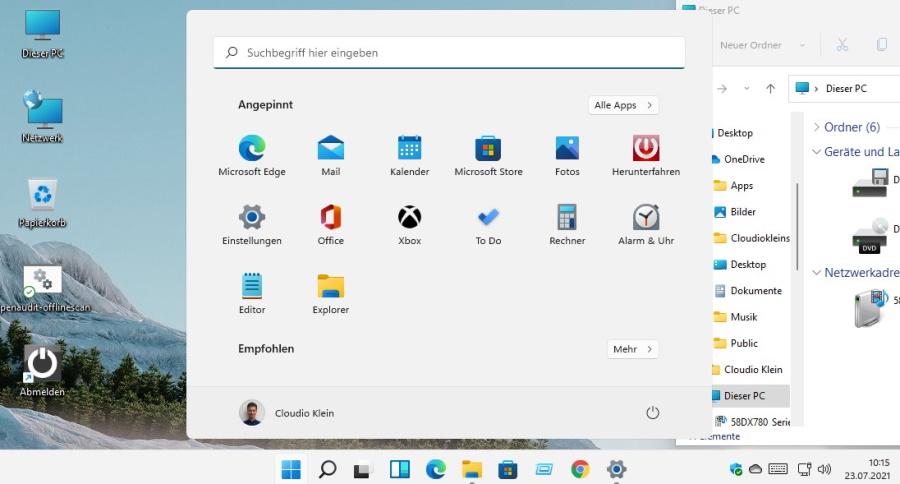
Ab 05. Oktober 2021 werden neue PCs mit Windows 11 #Win11 #Eleven ausgeliefert.
Bestehende PCs, Notebooks, Ultrabooks lassen sich nur aktualisieren, wenn sie jünger als drei Jahre sind und über einen TPM 2.0 Chip verfügen (nicht alle Business PCs, die in den letzten Jahren verkauft wurden, haben diesen Chip). Außerdem wurde die Speicheranforderung auf mindestens 4GB RAM erhöht. 99% aller PCs, die mit 4GB RAM ausgestattet sind, haben aber einen Grafik-Chip, der mindestens 128 GB RAM vom Speicher verwendet. Diese Systeme haben demnach nur 3,9 GB RAM für Windows verfügbar und scheitern so.
Die Oberfläche, Startmenü, Taskleiste sehen anders aus und sind anders zu bedienen. An vielen Stellen sind mehr Mausklicks notwendig, um den gewünschten Menüpunkt zu erreichen:
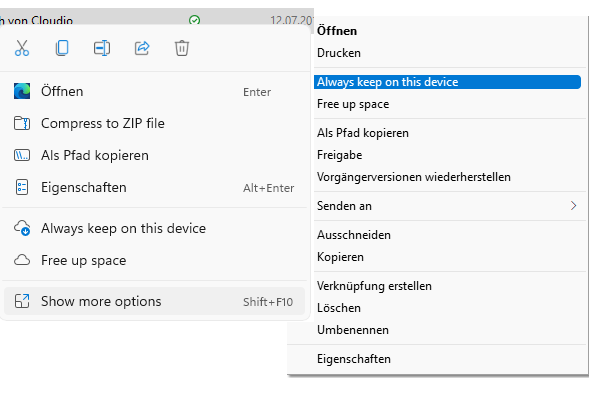
- Das Kontextmenü erhält Untermenüs, in dem weitere Menüpunkte versteckt sind.
- Netzwerk und Soundeinstellungen sind in einem Menü zusammengefasst, Netzwerkwechsel erfordert zusätzliche Mausklicks, ebenso wie Soundeinstellungen
- Die Taskleiste erlaubt nicht mehr, den Anwendungs/Dokumententitel anzuzeigen (Gruppieren, bis Taskleiste voll). Hat man drei Exceltabellen geöffnet, muss man erst mit der Maus auf das Gruppen-Symbol fahren und dann in den Popup-Vorschaubildern mit einer Lupe interpretieren, welches Dokument man ins Bild haben möchte.
- Im Startmenü kann man die Kachelgöße nicht verändern. Auch die Größe des Startmenüs ist fix. Stattdessen gibt es mehrere Unterseiten, auf denen jeweils 20 Programmverknüpfungen zu sehen sind.
- Livekacheln fehlen, stattdessen gibt es nur einen vom Startmenü getrennten Widgets-Bereich mit fester Größe, der mit der Maus oder mit Windows-W (also mindestens 2Tasten) und nicht über den Startknopf gestartet werden kann. Die Widgets lassen sich nicht ins Startmenü integrieren
- Alle Apps werden nicht als Scoll-Liste links neben den Verknüpfungen angezeigt, sondern müssen über einen zusätzlichen Klick aufgerufen werden
- Die untere Hälfte der Fläche im Startmenu ist ungenutzt, wenn man den Dokumentverlauf abschaltet
Einheitliche Zukunfts-Strategie
Eine IT-Strategie mit einheitlicher Oberfläche (User Interface) lässt sich nur dann erreichen, wenn die PC-Hersteller (in unserem Dunstkreis Fujitsu und lenovo) neue Business-PCs und Business-Notebooks wahlweise mit Windows 10 Pro anbieten und/oder mit der ausgelieferten Windows 11 Pro OEM-Lizenz auch Windows 10 Pro auf dem Endgerät installiert und aktiviert werden kann und darf.
Weil selbst der jüngst erschienene Server 2022 LTSC auch die Windows 10 Benutzeroberfläche hat funktioniert die IT-Strategie sowohl unter Einbindung von Microsoft Azure, als auch On-Premises, wenn man bei Windows 10 bleibt.
On-Premises erhalten Endgeräte mit Windows 10 Sicherheitsupdates bis Oktober 2025, ebenso Server 2016. Neuere Server (inklusive Version 2022 LTSC ebenfalls für 10 Jahre)
Bei Microsoft Azure (Azure Virtual Desktop) kommt für die Windows 10 Plattform die LTSC Version 2019 zum Einsatz, die bis Ende 2029 Sicherheitsupdates bekommt.
Server in Azure (IaaS) bekommen (Azure Server 2019) ebenfalls 10 Jahre Updates.
Fazit
- Clients (wenn noch nicht geschehen) auf Windows 10 Pro und SSD hochrüsten
- Neuanschaffungen von Clients/Hardware-Ersatz-Invest:
- Neue Thin Clients IGEL UD3 einsetzen (Wenn Azure Virtual Desktop genutzt)
- Notebooks/Ultrabooks (oder auch Rechner) neukaufen und (wenn verfügbar) Downgraderecht auf Windows 10 Pro für Neuinstallation nutzen
- Ersatzinvest für Server: Microsoft Azure (IaaS) Ressourcen anmieten, keine hohe Einmalinvest, lange Zeit Sicherheitspatches verfügbar
- Ersatzinvest für Office und Exchange Server: Microsoft 365 Business Premium mieten
Windows 11 Update blockieren
Für diejenigen, die in ihrem Unternehmen ein einheitliches Benutzer-Interface haben möchten oder wo die Hardware nicht die Anforderungen für Windows 11 #Eleven erfüllt, können per Gruppenrichtlinie einfach das ab 05. Oktober als optionales Funktions-Upgrade angebotene Funktionsupdate verhindern:
Windows Registry Editor Version 5.00
[HKEY_LOCAL_MACHINE\SOFTWARE\Policies\Microsoft\Windows\WindowsUpdate]
"TargetReleaseVersion"=dword:00000001
"ProductVersion"="Windows 10"
"TargetReleaseVersionInfo"="21H2"Diese Registry Datei sorgt dafür, dass es bei Windows 10 (Build 19044) bleibt. Es werden weiterhin 1x pro Monat Sicherheitsupdates und Fehlerkorrekturen installiert.
Natürlich funktioniert das auch über eine Gruppenrichtlinie:
- Richtlinien für Lokaler Computer -> Computerkofiguration -> Administrative Vorlagen -> Windows-Komponenten -> Windows Update -> Manage updates offered from Windows Update
- Hier dann Zielversion des Funktionsupdates auswählen doppelt anklicken
- Hier Windows 10 und darunter dann 21H2 eintragen
Fotowall 1.0
 | |
| Fotowall | |
| 1.0 | |
| Erstellen von Collagen durch Drag&Drop, Bilder drehen, vergrößern und anordnen mit der Maus, Textwolken hinzufügen aus Textdateien, Rahmen, Schatten, Transparenz und weitere Bildeffekte möglich | |
| Enrico Ros | |
| GPL-Lizenz, kostenfrei | |
| im Installationspaket | |
| | Client oder AVD | |
| Internet | |
| Deploy, Repack | |
| https://www.enricoros.com/opensource/fotowall/download/binaries/ | |
| Bewertung: | 7 von 10 |
| 426 | |
USBLogin 1.0
 | |
| USBLogin | |
| 1.0 | |
| Mit USBLogin können Sie sich an Ihrem PC anmelden, indem Sie einen konfigurierten USB-Stick einstecken. Es speichert die Anmeldeinformationen verschlüsselt auf einem USB-Stick. USBLogin kann Anmeldungen für verschiedene PCs auf demselben USB-Stick speichern, solange der Computername unterschiedlich ist. | |
| Michael Chourdakis | |
| kostenfrei auch kommerziell | |
| Internet | |
| Deploy | |
| https://www.turboirc.com/usblogin/ | |
| Bewertung: | 7 von 10 |
| 424 | |
Contact Conversion Wizard 3.5.0.2
 | |
| Contact Conversion Wizard | |
| 3.5.0.2 | |
| quelloffenes Fritzbox-Telefonbuch-Converter zum Import von Kontakten aus Outlook in das Fritz!Box-Telefonbuch und andere Formate. Braucht keine Installation, direkt aufrufbar. | |
| GitHub Projekt | |
| GPL-Lizenz, kostenfrei | |
| im Installationspaket | |
| | Client oder AVD | |
| Github | |
| Deploy | |
| https://github.com/Rillke/Contact-Conversion-Wizard/releases | |
| Bewertung: | 6 von 10 |
| 423 | |
Windows Deploy ISO-Optimierung 21.09
| Windows Deploy ISO-Optimierung | |
| 21.09 | |
| Sammlung von Powershell- und Befehlszeilen-Skripten zum Optimieren einer Windows 10 ISO-Datei nach Download mit dem Media Creation Toolkit von Microsoft. Aktiviert Legacy Framework, führt eine Unattended Installation durch, entfernt unerwünschte Apps (debloat). Mit Rufus kann dann eine startfähige ISO erstellt werden und Hardware neu betankt. Anleitung: Werkzeuge (nach c: emp entpacken) und Scripts, um einen Windows Installationsdatenträger Autounattend und debloated (win10-autoinstall.iso) zu erstellen | |
| kostenfrei auch kommerziell | |
| | Client oder AVD | |
| auf Anfrage von mir erhältlich | |
| Deploy, Repack | |
| Bewertung: | 7 von 10 |
| 421 |
Mercedes B250e EQdrive Plugin-Hybrid (B-
 | |
| Mercedes B250e EQdrive Plugin-Hybrid (B-Klasse MJ 2021), weiß, 4-Zylinder-Benzin-Motor (114kW + Elektromotor (18kW), Automatik-Getriebe, 180 PS, MBUX 2.0 High-End, AMG Styling (Ersatz-Wagen Inspektion SL), fährt ca. 60km rein elektrisch. (Leistung in kW: 132) | |
| Marke: | [carlogo brand="mercedes"] |
| Wegstrecke: | 57 km |
| 1 Tag(e) | |
| Jahr: | 2021 |
| Kraftstoff: | Strom und Super |
| Zulassung: | (DO) Dortmund, Stadt (Nordrhein-Westfalen | Ableitung: DOrtmund) |
| Bewertung: | 6 von 10 |
| Listen-ID: | 770 |
Drucken oder nicht - Septemberpatch
Update vom 21.09.2021: Wer seine Systeme bestmöglich absichern möchte, kann nun doch das September-Update installieren. Damit weiterhin gedruckt werden kann, müssen vorher zwei Registry Schlüssel gesetzt werden. Danach die betreffenden Systeme neu starten und dann erst das Update installieren. Laut Meldungen in der Microsoft Community (und empirischen Beweis in eigener Umgebung) kann danach wieder auf Netzwerkdrucker im LAN gedruckt werden. Das Installieren des Patches ist unter Risikoaspekten deshalb empfehlenswert, weil eine viel kritischere Lücke (MSxHTML) geschlossen wurde, die das Ausführen von Schadcode bereits in der Vorschauansicht des Windows Explorers erlaubte.
Zusätzlich sollte darauf geachtet werden, dass die Druckertreiber der verwendeten Drucker auf dem aktuellen Stand sind. Hierzu müssen sie auf dem Druckserver aktualisiert werden. Mit den Registry-Einstellungen sollte dann auch der User auf einem Terminalserver mit dem neuen Treiber versorgt werden, ohne dass es zu einer Fehlermeldung kommt. Hier die Codezeilen der .reg-Datei:
Windows Registry Editor Version 5.00
[HKEY_LOCAL_MACHINE\System\CurrentControlSet\Control\Print]
"RpcAuthnLevelPrivacyEnabled"=dword:00000000
[HKEY_LOCAL_MACHINE\SOFTWARE\Policies\Microsoft\Windows NT\Printers\PointAndPrint]
"RestrictDriverInstallationToAdministrators"=dword:00000000
Ursprünglicher Artikel
Für diejenigen von Ihnen, die noch die alte Version von #Windows 10 im Einsatz haben (#1809, aktuell ist 21H2) gilt. Sie dürfen das obengenannte September-Patch-Release nicht installieren, weil Nebenwirkungen aufgrund der erhöhten Sicherheitseinstellungen auftreten können. Haben Sie es bereits über die automatische Updatefunktion installiert, sollten Sie es wieder deinstallieren.
Die Probleme (#Drucken funktioniert nicht mehr) können auch bei Windows Server 2019 (build 17763) auftreten. Betroffen sind dort jedoch nur der Druck- und die Terminalserver (RDS, Citrix). Auch in diesem Fall führen Sie ein Update-Rollback durch.
Wie finden Sie heraus, ob das Update installiert ist?
gilt für Druckserver 2019, Terminalserver 2019 und alte Windows 10 Versionen 1809 (end of support)
Start/Ausführen/Winver : Wird Build 17763.2183 angezeigt, ist das Update installliert
Windows 10 Maßnahmen
Stattdessen ist es ratsam, betroffene Rechner auf die aktuelle Windows Version 21H2 zu aktualisieren. Da das von der oben genannten alten Version einer Migration gleichkommt, dauert das pro System zwischen 40 und 60 Minuten. Danach ist die aktuelle Windows 10 Version installiert, wo nach bisherigen Erkenntnissen das Sicherheitsupdate vom September (dieses hat eine andere KB-Nummer, nämlich kb5005565) keine Beeinträchtigungen auftreten.
Hintergrund: Microsoft unterstützt die aktuelle Windows Version immer 18 Monate lang. In diesem Zeitraum sollte auf das aktuelle Funktionsupgrade hochgezogen werden. Dieses wird auch (wenn man es administrativ nicht verhindert), bei ausreichender Internetverbindung mit angeboten und installiert. In allen anderen Fällen ist das System nicht mehr im Microsoft Support und Nebenwirkungen bei Sicherheitspatches sind wahrscheinlich.
Aktuell gilt für Windows 10, Version 21H2 (19044): Mit Erscheinen von Windows 11 im Oktober 2021 erhält Windows 10 bis Oktober 2025 nur noch #Sicherheitsupdates. Dennoch sollten Sie alle Systeme auf diese letzte Version 21H2 bringen.
Tipp: Den Windows 10 Stand erkennen Sie, wenn Sie Start/Ausführen: WINVER eingeben. Dort muss Version 21H2 (Build 19044.1237) stehen.
Windows Server 2019 Maßnahmen
warten, bis Microsoft eine Lösung anbietet. Solange diese Server nicht aktualisieren und die möglichen Risiken (MSTHML-Lücke und Print Nightmare Lücke) kalkulieren.

